DHCP ou Dynamic Host Configuration Protocol est un protocole utilisé dans les réseaux par lequel un système peut obtenir automatiquement les paramètres réseau, au démarrage, nécessaires pour communiquer avec d'autres périphériques réseau. L'utilisation d'un serveur DHCP dans vos locaux simplifie grandement l'administration des paramètres réseau pour tous les hôtes du réseau et permet également un point de gestion centralisé pour les configurations réseau des machines. En utilisant un DHCP, vous pouvez également vous assurer que tous les ordinateurs de bureau, téléphones mobiles ou autres périphériques réseau qui nécessitent que les paramètres IP soient configurés au démarrage recevront le même ensemble de configurations, conformément à vos paramètres réseau.
Le DHCP Le serveur peut fournir un grand nombre de paramètres et d'options liés à la configuration des paramètres réseau nécessaires pour rejoindre le réseau de manière interactive. Certains paramètres ordinaires qu'un serveur DHCP peut fournir sont l'adresse IP liée à votre réseau ainsi que d'autres informations, telles que l'adresse de diffusion du réseau auquel vous appartenez, le masque de réseau du réseau, les serveurs de noms DNS, l'adresse IP de votre sortie réseau point, généralement le routeur de la passerelle, l'adresse d'un serveur NTP de votre réseau, nécessaire pour que les appareils synchronisent avec précision l'heure, et d'autres paramètres plus exotiques.
Dans le cas où vous n'avez que quelques ordinateurs à gérer, généralement des ordinateurs de bureau ou des ordinateurs portables, l'adressage manuel est privilégié. Mais actuellement, avec l'explosion des petits appareils réseaux et des appareils mobiles, la configuration statique/manuelle de chacun de ces appareils peut s'avérer très difficile, voire parfois impossible, dans le cas d'appareils embarqués. Cela devrait être le principal facteur à prendre en compte pour favoriser l'installation et la configuration d'un serveur DHCP dans vos locaux. Un serveur DHCP peut limiter le temps et les efforts que vous devez investir dans la configuration manuelle de chaque périphérique lié au réseau et maintenir un tableau indiquant quelle adresse IP a été configurée pour quel périphérique.
Cependant, l'attribution d'adresse IP statique/manuelle est toujours indispensable si vous déployez des serveurs dans vos locaux. Les serveurs doivent toujours être configurés avec une adresse IP statique. Mais, un DHCP peut être configuré pour simplifier l'adressage IP statique des serveurs, en libérant la même adresse IP pour les appareils en fonction de l'adresse MAC de l'interface connectée.
Voyons maintenant comment un serveur DHCP fonctionne dans un réseau. La négociation DHCP se déroule comme expliqué dans les étapes ci-dessous :
- Le périphérique réseau, ou le client auquel une adresse statique doit être attribuée, envoie une diffusion dans un réseau avec le message "DHCP Discover". Dans le message envoyé, le dispositif client inclut également son adresse MAC. Les clients envoient ce message afin d'identifier si un serveur DHCP se trouve quelque part sur le réseau, à l'écoute de ce type de messages entrants.
- Le serveur DHCP en écoute reçoit la trame de diffusion et répond au client par un message "DHCP Offer" :l'offre contient les paramètres réseau nécessaires pour que le client soit enregistré dans le réseau et sa propre adresse IP, afin que le client d'identifier correctement la source de l'offre. Généralement, l'offre contient une adresse IP, un masque de sous-réseau, une passerelle par défaut et d'autres paramètres pour le réseau. Si plusieurs serveurs DHCP sont configurés dans vos locaux, un message de diffusion est envoyé afin que l'offre puisse être reçue par le client.
- Après avoir reçu l'offre, le client, s'il est satisfait des paramètres qu'il a reçus, renvoie un message "Demande DHCP" au serveur DHCP et l'informe qu'il accepte les paramètres réseau formels proposés. Un enregistrement de l'offre est inclus afin que seul le serveur qui a envoyé l'offre réserve l'adresse IP demandée. Encore une fois, la demande est envoyée en tant que diffusion à tous les autres serveurs DHCP qui peuvent avoir répondu car le client n'a pas officiellement commencé à attribuer l'adresse IP proposée.
- Enfin, le serveur DHCP répond avec le message unicast "DHCP ACK". À ce stade, l'adresse IP et tous les autres paramètres réseau sont envoyés au périphérique client car ils sont maintenant approuvés pour être utilisés par le client. Le message ACK est envoyé en monodiffusion, mais peut être diffusé à la place.
L'Internet Software Consortium est le principal auteur et développeur du serveur DHCP le plus utilisé sous Linux, généralement connu sous le nom de serveur DHCP ISC. Dans Debian 9, le paquet binaire correspondant est appelé isc-dhcp-server . De plus, dans ce didacticiel, nous apprendrons comment installer et configurer le serveur DHCP dans Debian 9.
Exigences
- Nouvelle installation de Debian 9.
- Une adresse IP statique configurée pour l'interface réseau que le serveur DHCP écoutera.
- Un compte avec des privilèges root ou un accès direct au compte root.
Afin d'installer un serveur DHCP ISC dans Debian 9. Tout d'abord, nous devons nous assurer que l'arborescence des packages est à jour avec les dernières versions logicielles en exécutant la commande ci-dessous.
sudo apt-get update
Ensuite, une fois l'arborescence de packages locale synchronisée avec les sources distantes, lancez la commande ci-dessous afin de rechercher tous les packages précompilés disponibles du logiciel ISC DHCP, comme illustré dans la capture d'écran suivante.
sudo apt search isc-dhcp
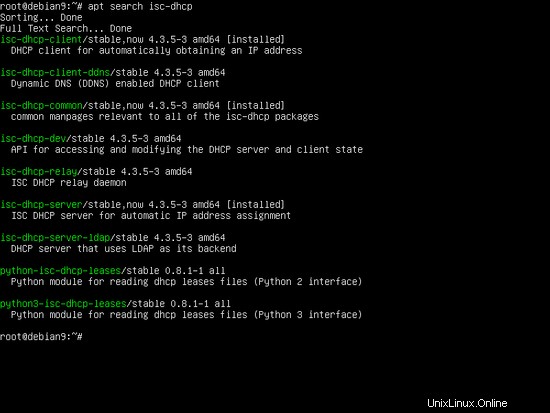
Installer le serveur DHCP ISC
Maintenant que nous avons la liste de tous les packages disponibles pour le serveur DHCP ISC, lancez la commande ci-dessous pour installer le serveur DHCP ISC.
sudo apt install isc-dhcp-server
Le fichier de configuration principal du serveur DHCP est dhcpd.conf , qui se trouve dans /etc/dhcp/ annuaire. Le fichier de configuration contiendra de nombreux commentaires, indiqués par un signe dièse (#). Toutes les autres lignes non commentées sont soit des paramètres du serveur DHCP (utilisé pour les fonctionnalités de configuration générale du démon dhcpd) ou des déclarations , qui décrivent les plages d'adresses IP et les adresses IP du réseau ou d'autres valeurs réseau que le serveur peut envoyer aux appareils clients.
Avant de commencer à modifier un nouveau fichier de configuration vierge, sauvegardez le fichier d'origine en exécutant la commande ci-dessous.
cp /etc/dhcp/dhcpd.conf{,.backup} cat /dev/null > /etc/dhcp/dhcpd.conf
Configurer DHCP
Ensuite, commencez à modifier le fichier de configuration DHCP pour qu'il ressemble à celui présenté dans l'extrait ci-dessous.
nano /etc/dhcp/dhcpd.conf
Extrait du fichier dhcpd.conf :
ddns-update-style none;
default-lease-time 600;
max-lease-time 7200;
#ping true;
option domain-name-servers 172.27.15.2, 10.72.81.2;
option domain-name "example.com";
authorative;
log-facility local7;
subnet 192.168.1.0 netmask 255.255.255.0 {
range 192.168.1.50 192.168.1.115;
option subnet-mask 255.255.255.0;
option domain-name-servers 192.168.1.254, 10.128.254.254;
option domain-name “example.com”;
option routers 192.168.1.1;
option netbios-name-servers 192.168.1.3;
option netbios-node-type 8;
get-lease-hostnames true;
use-host-decl-names true;
default-lease-time 600;
max-lease-time 7200;
}
Explication des paramètres de configuration DHCP :
Toutes les lignes de paramètres se terminent par des points-virgules (;) dans le fichier de configuration DHCP. Certains paramètres peuvent avoir plusieurs valeurs, comme domain-name-servers qui a deux adresses IP séparées par une virgule. Les lignes qui commencent par un hashtag # sont des commentaires et ne sont pas analysées par le serveur DHCP.
Quelques paramètres de serveur DHCP courants :
- durée de bail par défaut =Entier qui définit la durée de bail par défaut en secondes.
- durée maximale du bail =Entier qui définit la durée maximale du bail, en secondes
- ping =check boolean Si vrai, le serveur envoie un ping à une adresse avant d'attribuer un bail sur cette adresse à un client.
- option nom de domaine–serveurs =L'adresse IP ou les adresses des serveurs DNS que les clients peuvent utiliser.
- option nom de domaine =Le nom du domaine qui permettra aux clients d'utiliser.
- fait autorité =Le serveur fait autorité, ce serveur DHCP doit envoyer des messages DHCPNAK aux clients mal configurés
- log-facility local7 =Envoyer les journaux à l'installation syslog local7
- sous-réseau 192.168.1.0 masque de réseau 255.255.255.0 { tout ce qui est inclus ici } la déclaration de sous-réseau pour le réseau 192.168.1.10
- plage 192.168.1.50 192.168.1.115 =définit la plage d'adresses IP que le serveur louera des IP.
- routeurs en option =définit l'adresse IP de votre passerelle ou du point de sortie du réseau.
- option netbios-name-servers = Les adresses IP des serveurs NetBIOS Name Service (NBNS) ou des serveurs Windows Internet Name Service (WINS) qui sont utilisés par les protocoles SMB/CIFS pour partager des fichiers sous Windows.
- option netbios-node-type = Un code indiquant comment les clients NetBIOS doivent tenter la résolution de noms. Les valeurs sont 1 pour utiliser les diffusions, 2 pour utiliser un serveur WINS, 4 pour essayer d'abord les diffusions suivies d'un serveur WINS et 8 pour essayer d'abord un serveur WINS suivi d'une diffusion.
Vous devez remplacer les valeurs présentées par les paramètres spécifiques à votre propre réseau.
Après avoir modifié le fichier de configuration principal et déclaré vos propres plages d'adresses IP, ouvrez /etc/default/isc-dhcp-server fichier et remplacez le INTERFACESv4 paramètre avec le nom de l'interface réseau qui sera configurée pour votre réseau, comme illustré dans l'image ci-dessous. Utiliser ip ou ifconfig commandes pour lister toutes vos interfaces réseau.
INTERFACESv4="ens33"
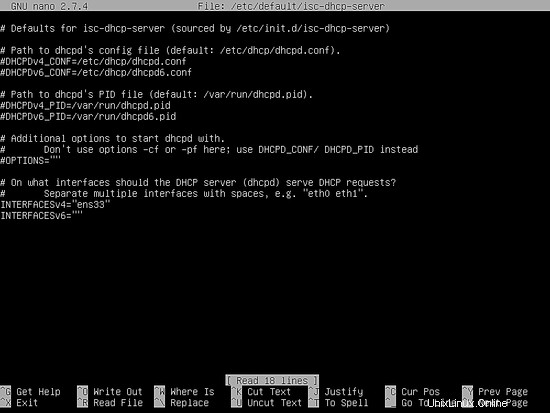
Enfin, après avoir apporté toutes les modifications, redémarrez le serveur DHCP pour appliquer de nouvelles configurations et vérifier l'état du service en exécutant les commandes ci-dessous.
systemctl restart isc-dhcp-server
systemctl status isc-dhcp-server
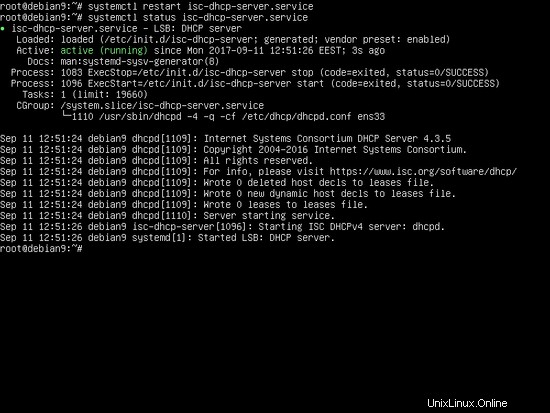
Les clients devraient maintenant commencer à recevoir des baux IP de votre serveur DHCP. Pour répertorier les adresses accordées à vos clients en temps réel, vous devez inspecter le contenu du fichier journal en émettant la commande tail comme illustré ci-dessous.
tail -f /var/log/syslog
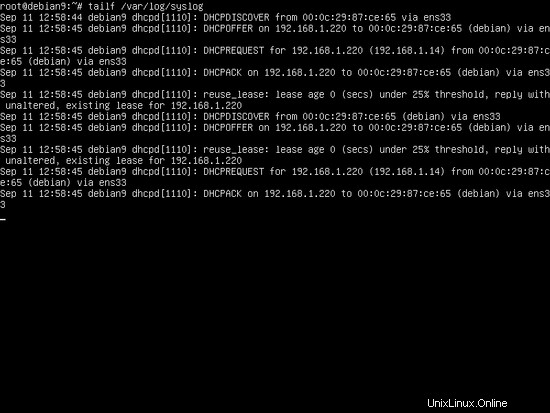
Configuration du serveur DHCP pour fournir des adresses IP réservées
Je commande de configurer votre serveur DHCP pour attribuer une adresse IP fixe à des périphériques réseau spéciaux de votre réseau, tels que des serveurs, utilisez une déclaration avec le nom de l'hôte auquel vous souhaitez attribuer une adresse IP fixe et le Media Access Control (MAC) l'adresse du plug-in d'interface réseau à votre réseau. L'adresse IP réservée sera attribuée au client à chaque démarrage. Vous devez réserver une adresse IP fixe en dehors de toute plage IP que vous avez déclarée pour votre réseau dans le serveur DHCP. La déclaration de l'adresse IP fixe doit être incluse dans les lignes que vous avez déclarées pour votre plage de réseau et doit avoir le contenu suivant, comme illustré ci-dessous. Cependant, l'entrée d'adresse IP réservée peut également être ajoutée après la déclaration de sous-réseau.
nano /etc/dhcp/dhcpd.conf
Exemple de déclaration d'adresse IP fixe :
subnet 192.168.1.0 netmask 255.255.255.0 {
range declarations….
host WIN-SERVER {
hardware ethernet 00:0c:19:bc:2e:e1;
fixed-address 192.168.1.7;}
}
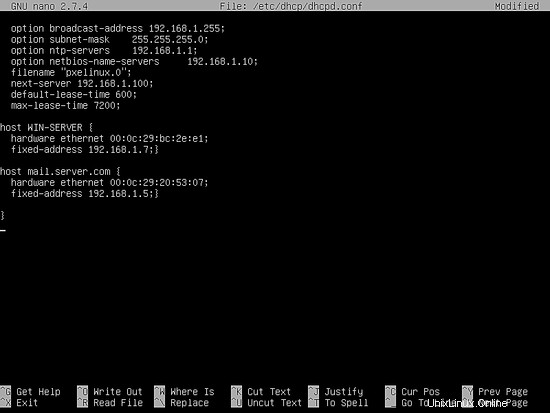
Après avoir ajouté les lignes pour vos adresses IP fixes, redémarrez le serveur DHCP afin d'appliquer les modifications, en exécutant la commande suivante.
systemctl restart isc-dhcp-server
C'est tout! Vous avez installé et configuré avec succès un serveur DHCP dans Debian 9 dans vos locaux.